Raytracing Workbench/ro: Difference between revisions
No edit summary |
(Updating to match new version of source page) |
||
| (3 intermediate revisions by 2 users not shown) | |||
| Line 1: | Line 1: | ||
<languages/> |
<languages/> |
||
<div class="mw-translate-fuzzy"> |
|||
{{Docnav |
{{Docnav |
||
|[[Points Workbench|Points Workbench]] |
|[[Points Workbench|Points Workbench]] |
||
| Line 6: | Line 8: | ||
|IconR=Workbench_Reverse_Engineering.svg |
|IconR=Workbench_Reverse_Engineering.svg |
||
}} |
}} |
||
</div> |
|||
{{VeryImportantMessage|The '''Raytracing Workbench''' is no longer included after version 0.20.<br> |
|||
| ⚫ | |||
The external [https://github.com/FreeCAD/FreeCAD-render Render Workbench] should be used instead.}} |
|||
Nevertheless, the information in this page is generally useful for the new workbench, as both modules work basically in the same way. |
|||
}} |
|||
[[Image:Workbench_Raytracing.svg|thumb|128px|Raytracing workbench icon]] |
[[Image:Workbench_Raytracing.svg|thumb|128px|Raytracing workbench icon]] |
||
<span id="Introduction"></span> |
|||
==Introducere== |
==Introducere== |
||
Atelierul de Randare [[Raytracing Workbench]] |
Atelierul de Randare [[Raytracing Workbench]] |
||
| Line 26: | Line 28: | ||
În mod obișnuit, sunt susținute două tipuri de randare: [http://en.wikipedia.org/wiki/POV-Ray povray] și [http://en.wikipedia.org/wiki/LuxRender luxrender]. Pentru a putea randa direct din FreeCAD, cel puțin unul dintre aceste programe trebuiesc instalate pe sistemul dvs., iar calea trebuie să fie configurată în preferințele FreeCAD Raytracing. Totuși dacă nici un program de randare nu este instalat, veți putea să exportați un fișier scenă care poate fi folosit ulterior. |
În mod obișnuit, sunt susținute două tipuri de randare: [http://en.wikipedia.org/wiki/POV-Ray povray] și [http://en.wikipedia.org/wiki/LuxRender luxrender]. Pentru a putea randa direct din FreeCAD, cel puțin unul dintre aceste programe trebuiesc instalate pe sistemul dvs., iar calea trebuie să fie configurată în preferințele FreeCAD Raytracing. Totuși dacă nici un program de randare nu este instalat, veți putea să exportați un fișier scenă care poate fi folosit ulterior. |
||
<div class="mw-translate-fuzzy"> |
|||
În prezent, există un nou Atelier Renderer în dezvoltare pentru a sprijini multiple back-end-uri precum Lux Renderer și Yafaray. Informațiile pentru utilizarea versiunii în dezvoltare pot fi vizualizate la[[Render_project]]. Pentru a afla starea de dezvoltare a modulului Render căutați în proiectul [[Raytracing project]].. |
|||
| ⚫ | The Raytracing workbench is essentially obsolete. New development is happening in the [https://github.com/FreeCAD/FreeCAD-render Render Workbench], which is intended as its replacement. This workbench is fully programmed in Python so it is much easier to extend than the current workbench which is programmed in C++. Nevertheless, the information in this page is generally useful for the new workbench, as both modules work basically in the same way. |
||
</div> |
|||
[[Image:Raytracing_example.jpg|1024px]] |
[[Image:Raytracing_example.jpg|1024px]] |
||
| Line 44: | Line 48: | ||
{{Caption|Workflow of the Raytracing Workbench; atelierul de lucru pregătește un fișier de proiect dintr-un șablon dat și apoi apelează un program extern pentru a produce randarea reală a scenei. Programul de randare extern poate fi folosit independent de FreeCAD.}} |
{{Caption|Workflow of the Raytracing Workbench; atelierul de lucru pregătește un fișier de proiect dintr-un șablon dat și apoi apelează un program extern pentru a produce randarea reală a scenei. Programul de randare extern poate fi folosit independent de FreeCAD.}} |
||
<span id="Tools"></span> |
|||
== Instrumente == |
== Instrumente == |
||
<span id="Project_tools"></span> |
|||
===Instrumente de Proiect=== |
===Instrumente de Proiect=== |
||
| Line 58: | Line 64: | ||
</div> |
</div> |
||
<span id="Utilities"></span> |
|||
===Utilități=== |
===Utilități=== |
||
| Line 65: | Line 72: | ||
* [[Image:Raytracing_WritePart.svg|32px]] [[Raytracing_WritePart|Export part to povray]]: Scrieți Partea (obiect) selectată ca fișier povray |
* [[Image:Raytracing_WritePart.svg|32px]] [[Raytracing_WritePart|Export part to povray]]: Scrieți Partea (obiect) selectată ca fișier povray |
||
<span id="Preferences"></span> |
|||
== Preferințe == |
== Preferințe == |
||
| Line 84: | Line 92: | ||
[[Image:Scharniergreifer_render.jpg|center|800px]] |
[[Image:Scharniergreifer_render.jpg|center|800px]] |
||
<span id="Scripting"></span> |
|||
== Script-Programare == |
== Script-Programare == |
||
A se vedea [[Raytracing API example]] pentru informații asupra scrierii programelor de scene. |
A se vedea [[Raytracing API example]] pentru informații asupra scrierii programelor de scene. |
||
<span id="Links"></span> |
|||
== Legături == |
== Legături == |
||
| Line 120: | Line 130: | ||
* dacă importați mai multe obiecte în Kerkythea, puteți folosi comanda "File>Merge" în Kerkythea |
* dacă importați mai multe obiecte în Kerkythea, puteți folosi comanda "File>Merge" în Kerkythea |
||
==Development== |
|||
==Sugestii de legături== |
|||
* [[Render_project|Render project]] |
|||
* [[Raytracing_tutorial|Raytracing tutorial]] |
|||
These pages refer to the new workbench, programmed in Python, meant to replace the current Raytracing Workbench. |
These pages refer to the new workbench, programmed in Python, meant to replace the current Raytracing Workbench. |
||
| Line 129: | Line 137: | ||
* [https://forum.freecadweb.org/viewtopic.php?t=39168 FreeCAD Renderer Workbench improvements] |
* [https://forum.freecadweb.org/viewtopic.php?t=39168 FreeCAD Renderer Workbench improvements] |
||
'''Outdated''' |
|||
These pages refer to a replacement workbench, programmed in C++, proposed around 2012, which was never completed. |
|||
* [[Raytracing_project|Raytracing project]] |
|||
* [[Render_project|Render project]] |
|||
<div class="mw-translate-fuzzy"> |
|||
{{Docnav |
{{Docnav |
||
|[[Points Workbench|Points Workbench]] |
|[[Points Workbench|Points Workbench]] |
||
| Line 141: | Line 145: | ||
|IconR=Workbench_Reverse_Engineering.svg |
|IconR=Workbench_Reverse_Engineering.svg |
||
}} |
}} |
||
</div> |
|||
{{Raytracing Tools navi{{#translation:}}}} |
{{Raytracing Tools navi{{#translation:}}}} |
||
{{Userdocnavi{{#translation:}}}} |
{{Userdocnavi{{#translation:}}}} |
||
[[Category:Workbenches{{#translation:}}]] |
[[Category:Obsolete Workbenches{{#translation:}}]] |
||
Latest revision as of 16:17, 3 May 2023
The external Render Workbench should be used instead.

Introducere
Atelierul de Randare Raytracing Workbench
este folosit pentru a genera imagini fotorealiste ale modelelor dvs., făcându-le o randare exterioară.
The Raytracing Workbench is used to generate photorealistic images of your models by processing them with an external renderer.
Atelierul de Randare funcționează împreună cu modulele templates, care sunt fișiere de proiect care definesc o scenă pentru modelul dvs. 3D. Puteți localiza luminile și geometria, cum ar fi avioanele de la sol și conține, de asemenea, suporturi pentru poziția camerei și pentru informațiile materiale ale obiectelor din scenă. Proiectul poate fi apoi exportat într-un fișier gata de redare sau poate fi redat direct în cadrul FreeCAD.
În mod obișnuit, sunt susținute două tipuri de randare: povray și luxrender. Pentru a putea randa direct din FreeCAD, cel puțin unul dintre aceste programe trebuiesc instalate pe sistemul dvs., iar calea trebuie să fie configurată în preferințele FreeCAD Raytracing. Totuși dacă nici un program de randare nu este instalat, veți putea să exportați un fișier scenă care poate fi folosit ulterior.
The Raytracing workbench is essentially obsolete. New development is happening in the Render Workbench, which is intended as its replacement. This workbench is fully programmed in Python so it is much easier to extend than the current workbench which is programmed in C++. Nevertheless, the information in this page is generally useful for the new workbench, as both modules work basically in the same way.
Flux de lucru tipic
- Creați sau deschideți un proiect FreeCAD, adăugați unele obiecte Part-based (mesh-urile nu sunt acceptate în prezent)
- Creați un proiect Raytracing (cu luxrender sau povray)
- Selectați obiectele pe care doriți să le adăugați la proiectul raytracing și adăugați-le la proiect cu instrumentul "Inserați o piesă"
- Exportați sau afișați direct
Workflow of the Raytracing Workbench; atelierul de lucru pregătește un fișier de proiect dintr-un șablon dat și apoi apelează un program extern pentru a produce randarea reală a scenei. Programul de randare extern poate fi folosit independent de FreeCAD.
Instrumente
Instrumente de Proiect
Acestea sunt instrumentele principale pentru exportul lucrării dvs. 3D la programe de randare externe.
 New PovRay project: Inserează un nou proiect PovRay project în document
New PovRay project: Inserează un nou proiect PovRay project în document New LuxRender project: Inserează un nou proiect LuxRender în document
New LuxRender project: Inserează un nou proiect LuxRender în document Insert part: Introduceți o imagine a unei părți într-un proiect de proiectare
Insert part: Introduceți o imagine a unei părți într-un proiect de proiectare Reset camera: Potrivește poziția camerei unui proiect de proiectare la vizualizarea curentă
Reset camera: Potrivește poziția camerei unui proiect de proiectare la vizualizarea curentă Export project: Exportă un proiect raytracing unui fișier de scenă pentru randarea într-un renderer extern
Export project: Exportă un proiect raytracing unui fișier de scenă pentru randarea într-un renderer extern Render: Proiectarea unui proiect de raytracing cu un renderer extern
Render: Proiectarea unui proiect de raytracing cu un renderer extern
Utilități
Acestea sunt instrumente de ajutor pentru a efectua sarcini specifice în mod manual.
Export view to povray: Scrieți vizualizarea 3D activă cu camera și tot conținutul acesteia într-un fișier povray
Export camera to povray Exportați poziția aparatului foto în vizualizarea 3D activă în format POV-Ray într-un fișier
Export part to povray: Scrieți Partea (obiect) selectată ca fișier povray
Preferințe
 Preferences: Preferințele disponibile pentru instrumentele Raytracing.
Preferences: Preferințele disponibile pentru instrumentele Raytracing.
Tutorials
Crearea manuală a unui fișier povray
Instrumentele utilitare descrise mai sus vă permit să exportați vizualizarea 3D curentă și întregul conținut al acestuia într-un fișier Povray. În primul rând, trebuie să încărcați sau să creați datele CAD și să poziționați orientarea 3D în orientarea dorită. Apoi alegeți "Utilities-> Export View ..." din meniul raytracing.

Vi se va solicita o locație pentru salvarea fișierului * .pov rezultat. După asta, poți să o deschizi Povray and render:
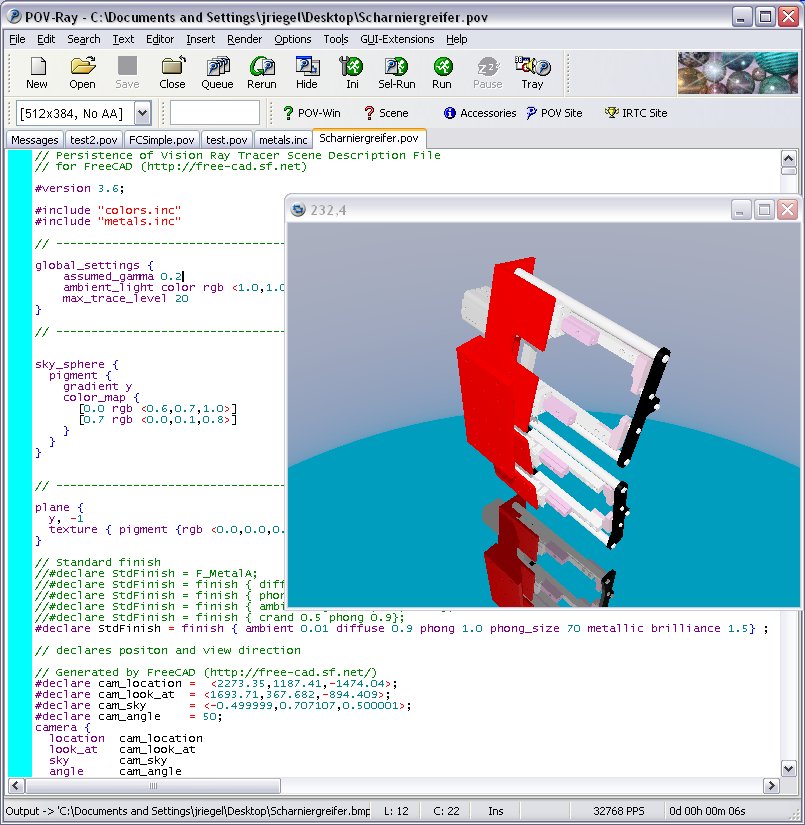
Ca de obicei, prin randare poți face poze mari și frumoase:

Script-Programare
A se vedea Raytracing API example pentru informații asupra scrierii programelor de scene.
Legături
POVRay
- http://www.spiritone.com/~english/cyclopedia/
- http://www.povray.org/
- http://en.wikipedia.org/wiki/POV-Ray
Luxrender
Viitoare posibile randări de implementat
- http://www.yafaray.org/
- http://www.mitsuba-renderer.org/
- http://www.kerkythea.net/
- http://www.artofillusion.org/
Export către Kerkythea
Deși exportul direct către fișierul Kerkythea XML-File-Format nu este încă acceptat, puteți să exportați Obiectele ca Fișiere Mesh (.obj) și apoi să le importați în Kerkythea.
- dacă folosiți Kerkythea pentru Linux, nu uitați să instalați pachetul WINE (necesar pentru Kerkythea pentru Linux)
- puteți să vă transformați modelele cu ajutorul Atelierul Plase în plase și apoi să le exportați ca fișiere .obj
- Dacă plasa dvs. la exportare a dus la erori (modificări de normale, găuri ...), vă puteți încerca norocul cu studio netfabb studio
- Gratuit pentru uz personal, disponibil pentru Windows, Linux și Mac OSX.
- Dispune de instrumente de reparații standard care vă vor repara modelul în majoritatea cazurilor.
- un alt program bun pentru analiza / repararea ochiului este Meshlab
- Open Source, disponibil pentru Windows, Linux și Mac OSX.
- Dispune de instrumente de reparații standard care vă vor repara modelul în majoritatea cazurilor (găuri de umplere, re-orientare de normale etc.)
- puteți utiliza "make compound" și apoi "face o singură copie" sau puteți fuziona solide pentru a le grupa înainte de a converti în plase cu ochiuri
- nu uitați să setați în Kerkythea un factor de import de 0.001 pentru obj-modeler, deoarece Kerkythea se așteaptă ca fișierul obj să fie în m (dar unitățile standard-scheme în FreeCAD sunt mm)
- În cadrul ferestrelor Windows 7 Kerkythea pe 64 de biți nu pare să poată salva aceste setări.
- Așa că nu uitați să faceți acest lucru de fiecare dată când porniți Kerkythea
- dacă importați mai multe obiecte în Kerkythea, puteți folosi comanda "File>Merge" în Kerkythea
Development
These pages refer to the new workbench, programmed in Python, meant to replace the current Raytracing Workbench.
- Render Workbench
- Render Workbench (announcement only, no discussion)
- FreeCAD Renderer Workbench improvements
- Getting started
- Installation: Download, Windows, Linux, Mac, Additional components, Docker, AppImage, Ubuntu Snap
- Basics: About FreeCAD, Interface, Mouse navigation, Selection methods, Object name, Preferences, Workbenches, Document structure, Properties, Help FreeCAD, Donate
- Help: Tutorials, Video tutorials
- Workbenches: Std Base, Arch, Assembly, CAM, Draft, FEM, Inspection, Mesh, OpenSCAD, Part, PartDesign, Points, Reverse Engineering, Robot, Sketcher, Spreadsheet, Start, Surface, TechDraw, Test Framework, Web
- Hubs: User hub, Power users hub, Developer hub

